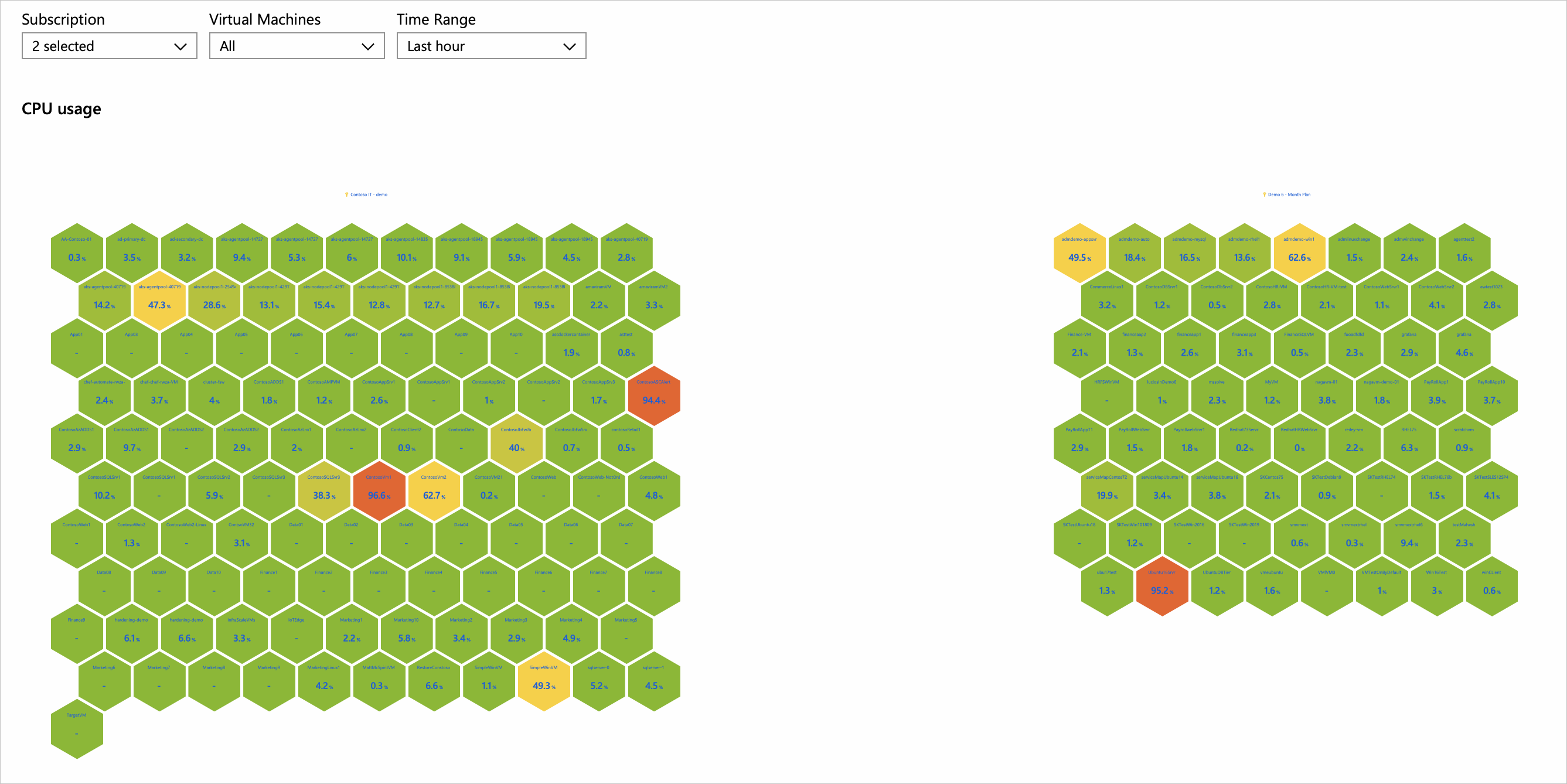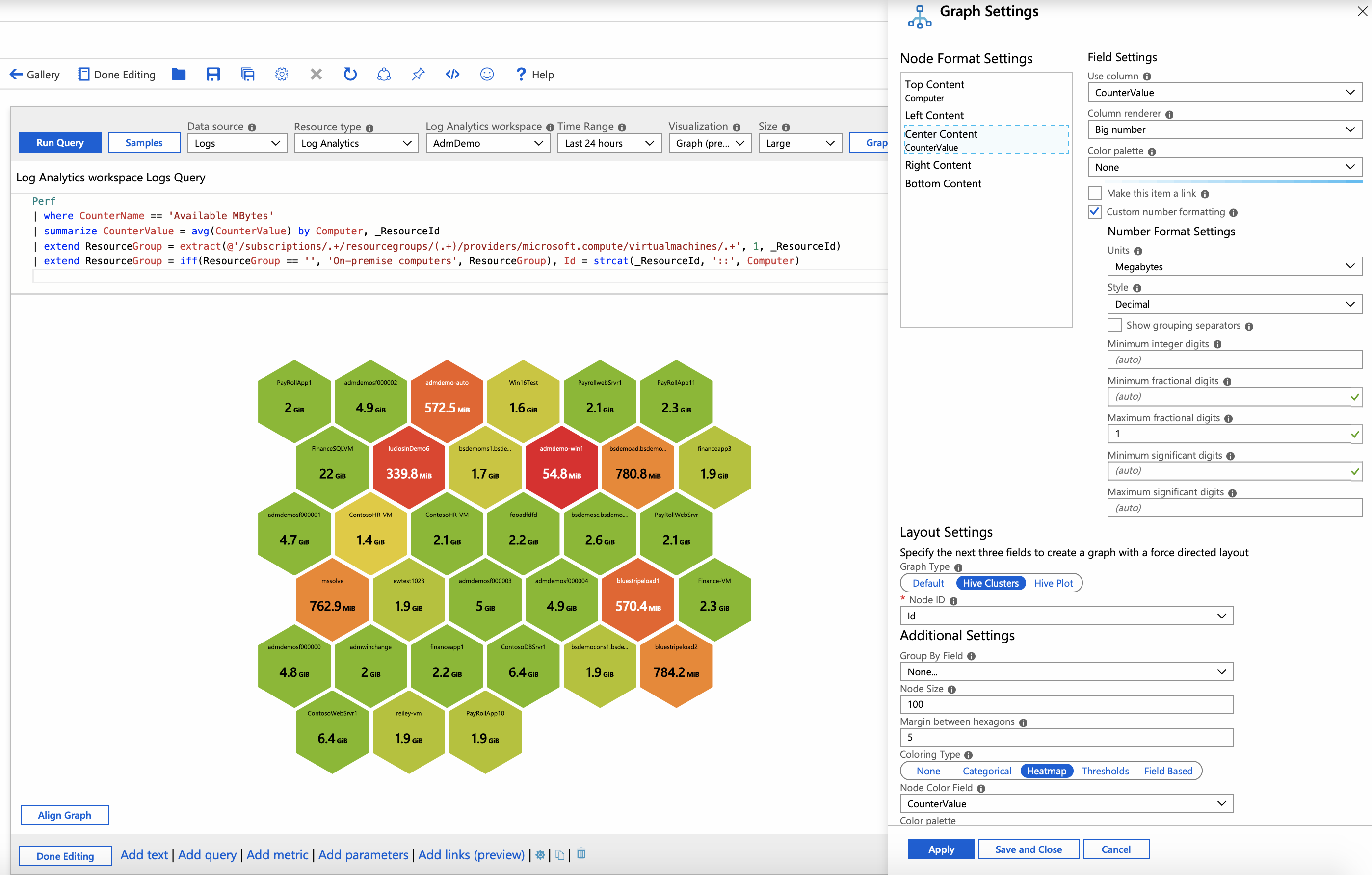مرئيات قرص العسل
توفر مرئيات قرص العسل لمصنفات Azure طرق عرض عالية الكثافة للقياسات أو الفئات التي يمكن تجميعها اختيارياً كأنظمة مجموعات. فهي مفيدة في تحديد النقاط الفعالة بصريًّا والتنقيب فيها.
تظهر الصورة التالية استخدام وحدة المعالجة المركزية بالنسبة للأجهزة الظاهرية خلال اشتراكين. تمثل كل خلية جهازاً ظاهرياً. يمثل اللون/التسمية متوسط استخدام وحدة المعالجة المركزية. الخلايا الحمراء هي أجهزة فعالة. يتم تجميع الأجهزة الظاهرية من خلال الاشتراك.
شاهد هذا الفيديو لمعرفة كيفية إنشاء مجموعة خلية.
إضافة شكل قرص العسل
قم بتبديل المصنف إلى وضع التحرير عن طريق تحديد تحرير.
حدد إضافة> إضافة استعلام لإضافة عنصر تحكم استعلام سجل إلى المصنف.
بالنسبة لمصدر البيانات، حدد السجلات. بالنسبة إلى نوع المورد، حدد Log Analytics. بالنسبة إلى المورد، أشر إلى مساحة عمل تحتوي على سجل أداء الجهاز الظاهري.
استخدم محرر الاستعلام لإدخال KQL لتحليلك.
Perf | where CounterName == 'Available MBytes' | summarize CounterValue = avg(CounterValue) by Computer, _ResourceId | extend ResourceGroup = extract(@'/subscriptions/.+/resourcegroups/(.+)/providers/microsoft.compute/virtualmachines/.+', 1, _ResourceId) | extend ResourceGroup = iff(ResourceGroup == '', 'On-premises computers', ResourceGroup), Id = strcat(_ResourceId, '::', Computer)تشغيل الاستعلام.
حدد Visualization إلى
Graph.حدد «إعدادات Microsoft Azure Active Directory Graph».
- في تنسيق العقدة الإعدادات في الأعلى، قم بتعيين:
- المحتوى الأعلى
- استخدم العمود:
Computer - أداة عرض العمود:
Text
- استخدم العمود:
- محتوى المركز
- استخدم العمود:
CounterValue - أداة عرض العمود:
Big Number - Color palette:
None - حدد خانة الاختيار تنسيق الأرقام المخصصة.
- الوحدات:
Megabytes - الأرقام الكسرية القصوى:
1
- استخدم العمود:
- المحتوى الأعلى
- في التخطيط الإعدادات في الأسفل، قم بتعيين:
- نوع الرسم البياني:
Hive Clusters - معرف العقدة:
Id - تجميع حسب الحقل:
None - حجم العقدة: 100
- الهامش بين السداسيات:
5 - نوع التلوين:
Heatmap - حقل لون العقدة:
CounterValue - Color palette:
Red to Green - أدنى قيمة:
100 - القيمة القصوى:
2000
- نوع الرسم البياني:
- في تنسيق العقدة الإعدادات في الأعلى، قم بتعيين:
حدد Save and Close في أسفل الجزء.
إعدادات تخطيط قرص العسل
| الإعداد | الوصف |
|---|---|
Node ID |
قم بتحديد عمود يوفر المعرف الفريد للعقد. من الممكن أن تكون قيمة العمود سلسلة أو رقماً. |
Group By Field |
حدد العمود لتجميع العقد عليه. |
Node Size |
قم بتعيين حجم الخلايا السداسية. استخدمه مع خاصية Margin between hexagons لتخصيص مظهر المخطط البياني قرص العسل. |
Margin between hexagons |
تعيين الفجوة بين الخلايا السداسية. استخدمه مع خاصية Node size لتخصيص مظهر المخطط البياني قرص العسل. |
Coloring Type |
تحديدات النظام الذي يجب استخدامها لتلوين العقدة. |
Node Color Field |
يُحدد عمودًا يوفر القياس الذي تستند إليه مساحات العقد. |
فئات تلوين العقدة
| نوع التلوين | الوصف |
|---|---|
None |
جميع العقد لها اللون نفسه. |
Categorical |
يتم تعيين الألوان للعقد استناداً للقيمة أو الفئة من عمود في مجموعة النتائج. في المثال أعلاه، يستند التلوين إلى العمود Kind في مجموعة النتائج. اللوحات المعتمدة هي Default، وPastel، وCool tone. |
Heatmap |
في هذا النوع، يتم تلوين الخلايا استنادًا إلى لوحة ألوان وعمود متري. يوفر الترميز اللوني طريقة بسيطة لتسليط الضوء على انتشار المقاييس خلال الخلايا. |
Thresholds |
في هذا النوع، يتم تعيين ألوان الخلية من خلال قواعد الحد، على سبيل المثال، المعالج > 90٪ = > أحمر، 60٪ > المعالج > 90٪ = > أصفر، المعالج < 60٪ = > أخضر . |
Field Based |
في هذا النوع، العمود يوفر قيم RGB معينة لاستخدامها للعقدة. يوفر أكبر قدر من المرونة ولكن في العادة يتطلب المزيد من العمل للتمكين. |
إعدادات تنسيق العقدة
يمكنك تحديد المحتوى المنتقل إلى الأجزاء المختلفة من العقدة: العلوي، والأيسر، والوسط، والأيمن، والسفلي. يمكنك استخدام أي من أجهزة العرض التي تدعمها مصنفات، مثل النص والأرقام الكبيرة وخطوط spark والأيقونات.
الخطوات التالية
- تعرف على كيفية إنشاء جهاز عرض مركب في المصنفات.
- قم بالتعرف على كيفية مورد Azure Monitor تسجيل البيانات في Power BI.